Как пользоваться Hwinfo64
Hwinfo64 — это одна из лучших программ, которая позволяет посмотреть абсолютно все сведения о вашем аппаратном обеспечении, а также проверить показания всех датчиков температуры, напряжения и других измерителей, которые есть на материнской плате. Программа имеет достаточно сложный интерфейс, поэтому она не очень популярна.
В этой статье мы разберемся зачем нужна программа hwinfo64, рассмотрим как установить программу, запустить её и настроить для удобного использования.
Установка Hwinfo64
Сначала программу надо установить. Для этого откройте официальный сайт и загрузите исполняемый файл для вашей операционной системы.
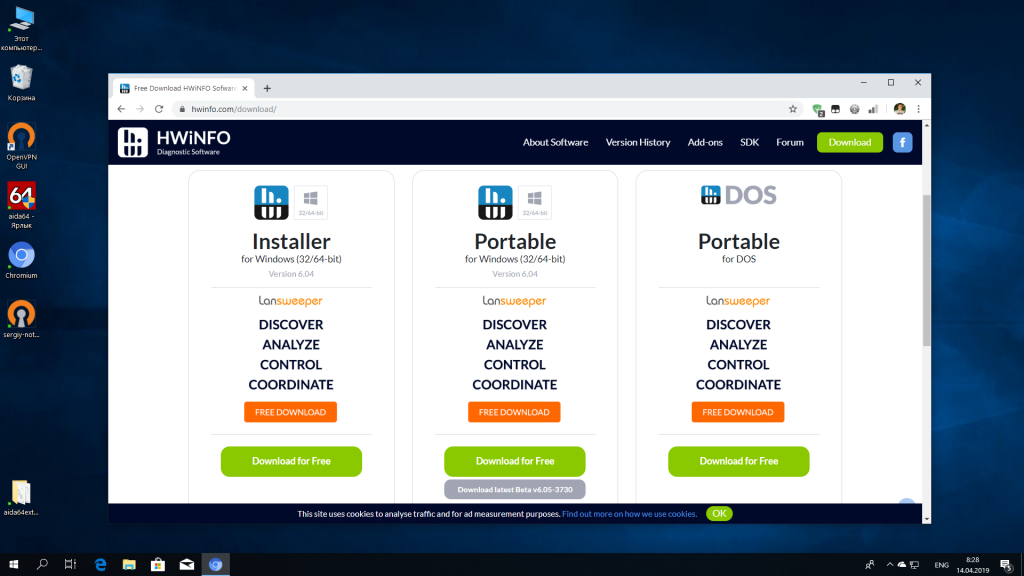
На сайте доступно несколько ссылок для загрузки установщика. Выберите одну из них и скачайте программу. После завершения загрузки запустите установщик:
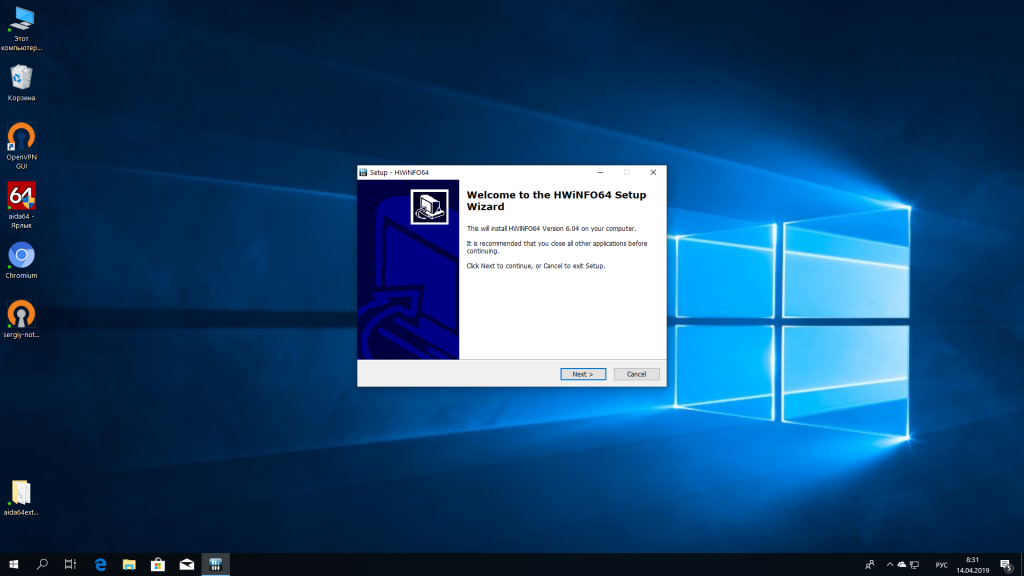
Проверить температуру и все датчики компьютера и ноутбука. HWiNFO
В установщике нет ничего сложного. Все настройки оставляйте по умолчанию и в каждом шаге мастера нажимайте кнопку Далее пока программа не будет установлена:
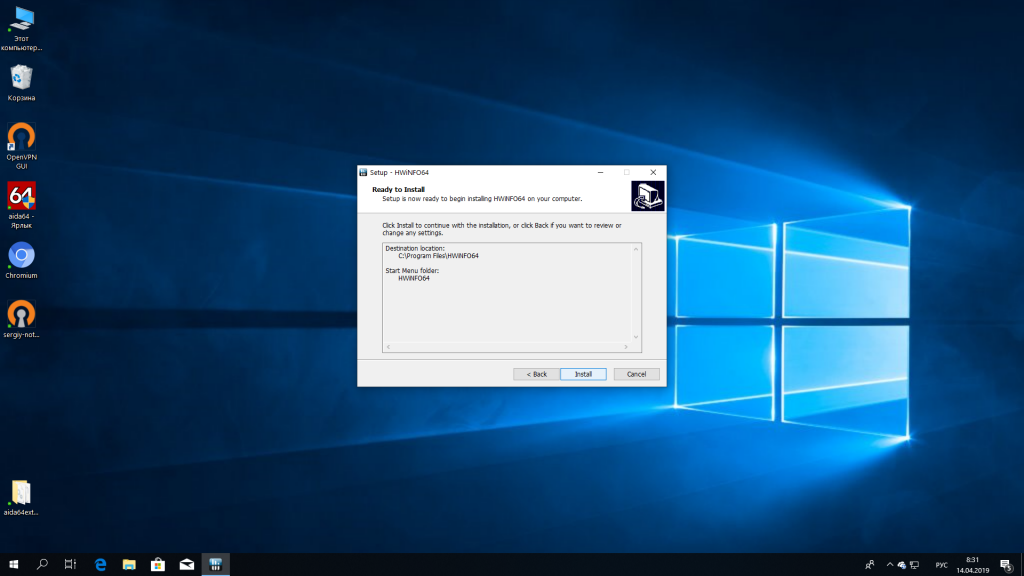
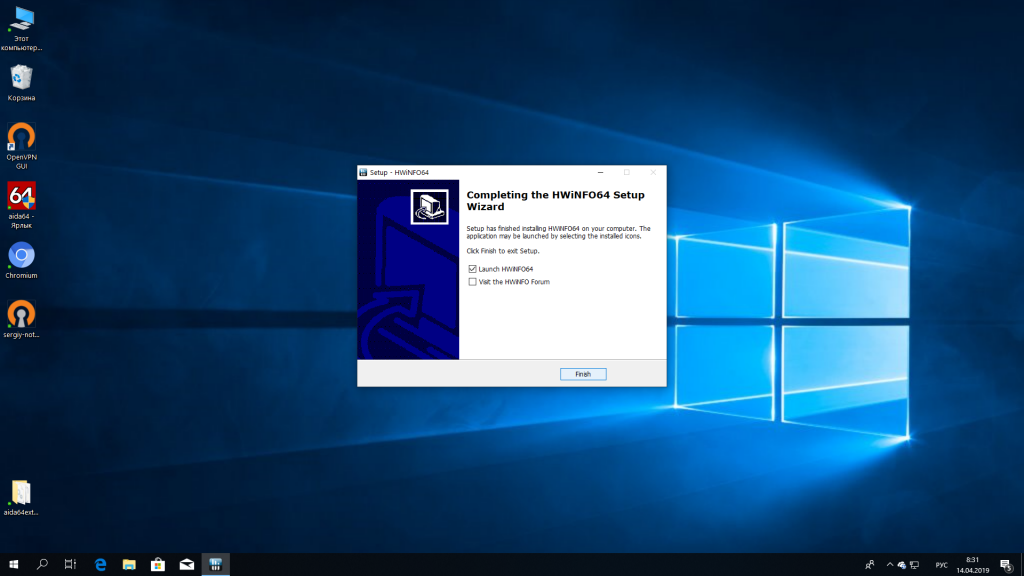
Как пользоваться программой Hwinfo64
1. Запуск программы
Запустить hwinfo64 можно из главного меню операционной системы или отметив галочку Launch Hwinfo на последнем шаге установщика. В первом окне, которое запускает программа можно отметить галочки Sensors only, чтобы запустить только окно мониторинга датчиков или Summary only — чтобы запустить только окно вывода общей информации о системе. Программа запоминает выбор и при следующем запуске нужные галочки будут уже отмечены. Пока ничего не меняйте и нажмите Run:
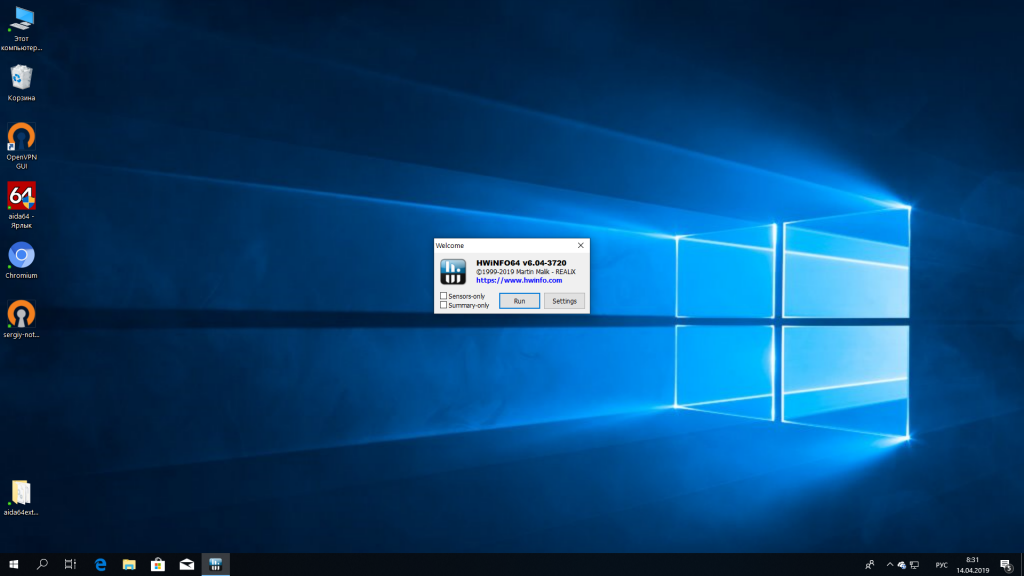
Если ничего не изменять то откроется главное окно программы и окно вывода общей информации о системе:
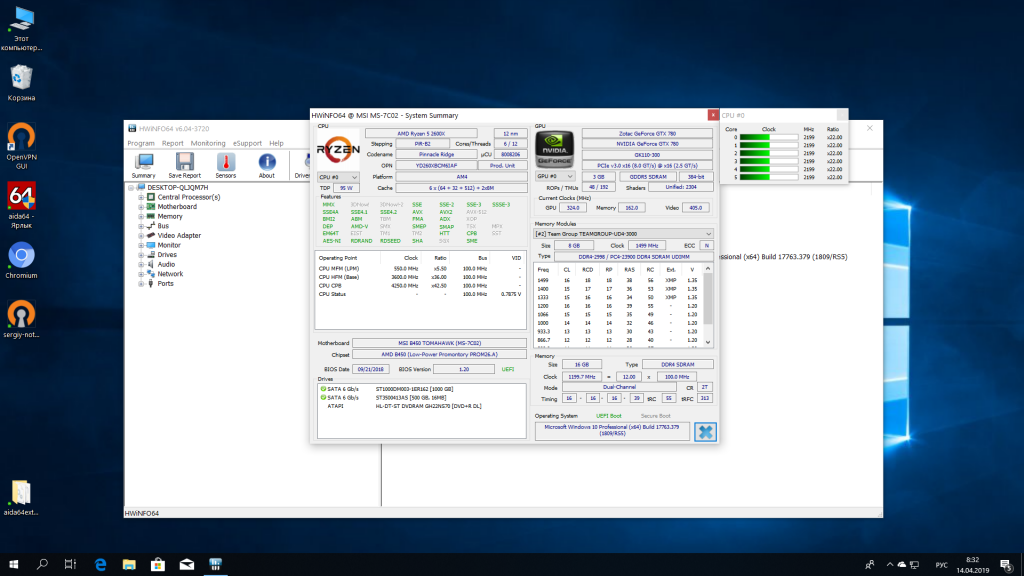
2. Общая информация о системе
В окне общей информации выводится информация об основных компонентах системы:
- Информация о процессоре;
- Информация об оперативной памяти;
- Информация об видеокарте;
- Информация о накопителях;
- Информация об операционной системе.
Здесь выводится только общая информация, если вам нужны более подробные данные, надо использовать главное окно программы.
3. Подробная информация о системе
Главное окно можно разделить на три части:
- Меню — верхняя часть окна, откуда можно открыть окно общей информации, окно мониторинга датчиков и делать дополнительные настройки;
- Список устройств — левая часть окна содержит список доступных устройств, разделенных на категории;
- Информация об устройстве — в правой части находится подробная информация о выбранном устройстве.
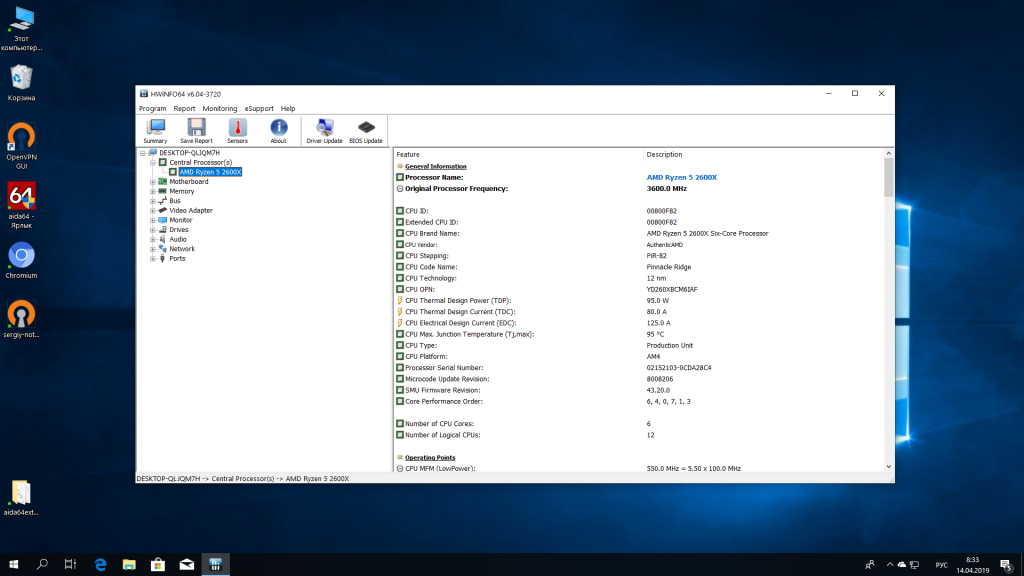
HWiNFO
Здесь вы можете посмотреть полную информацию о процессоре:
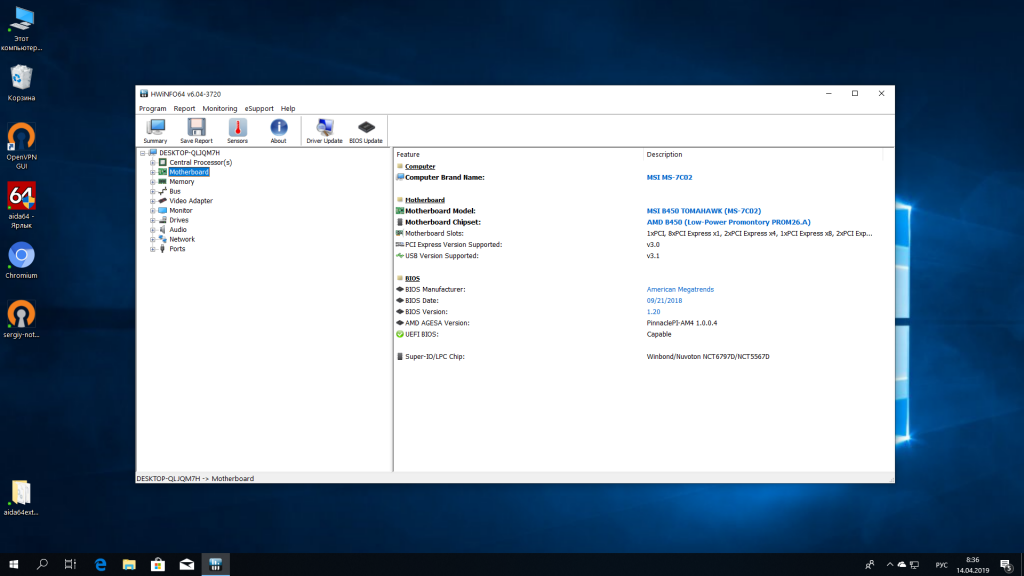
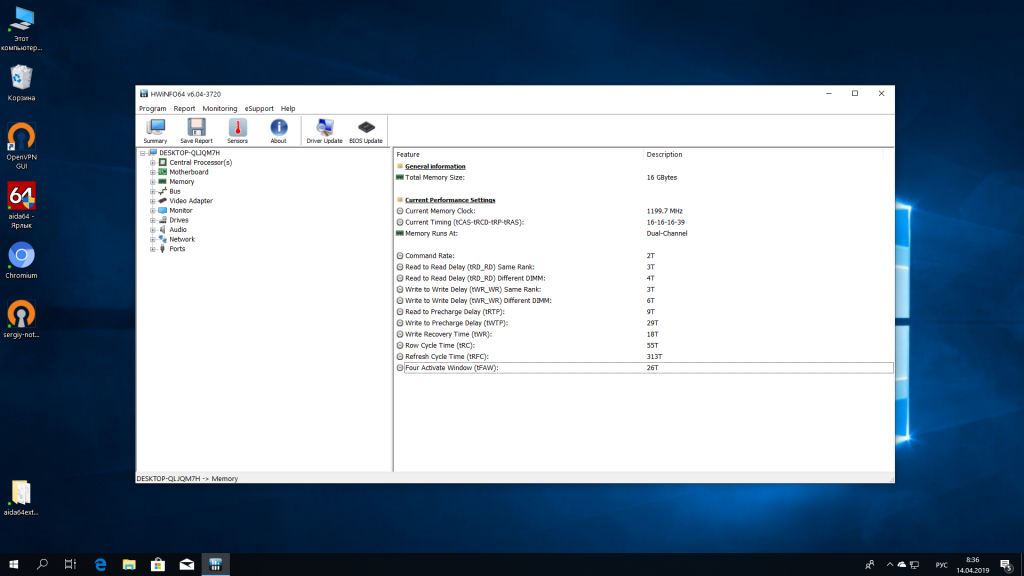
И других компонентах компьютера. Обратите внимание, что категории раскрываются и могут содержать ещё несколько подкатегорий. С основными показателями разобрались, теперь давайте перейдем к тому как пользоваться hwinfo64
4. Сенсоры в Hwinfo64
Программа hwinfo64 может отображать температуру, частоту различных компонентов и другие показатели считывая их с датчиков на материнской плате. Чтобы открыть окно с датчиками кликните по пункту Sensors в меню главного окна:
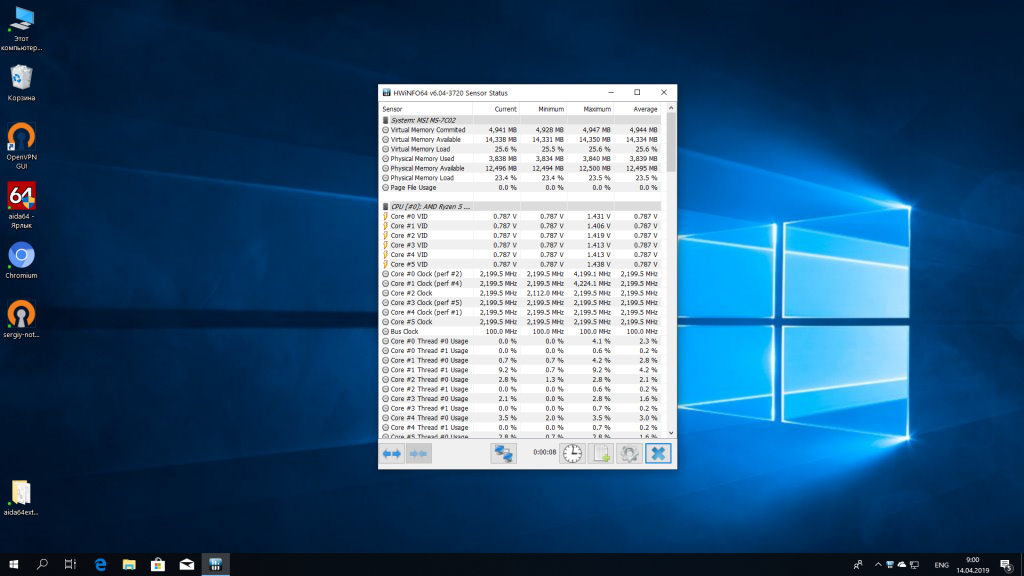
В колонке Sensor здесь отображается название показателя, Current — текущее его значение, Minimum и Maximum — минимальное и максимальное значение, а Average — среднее. Отображение аналогично тому, что мы видели в программе HWmonitor, только здесь возможностей немного больше и больше показателей. Давайте разберем значения основных из них.
Сенсоры процессора и памяти:
- Core VID — напряжение ядра процессора, которое процессор запрашивает у VRM, и которое он думает, что получает, может отличаться от реального, показывается по каждому ядру;
- Core Clock — текущая частота ядра. Частота может изменяться в зависимости от нагрузки на процессор. Если нагрузки нет, то частота снижается для экономии энергии;
- Bus Clock — частота шины, по умолчанию находится в районе 100 МГц;
- Core Thread Usage — процент использования каждого потока процессора;
- Max Thread Usage — максимальное значение загрузки потока;
- Total CPU Usage — общая загрузка процессора в процентах;
- Core Ratio — текущий множитель частоты ядра. Показывается для каждого ядра отдельно;
- Memory Clock — частота оперативной памяти. Чтобы узнать реальную частоту умножьте этот показатель на два;
- Memory Clock Ratio — множитель частоты памяти;
- Tcas, Trcd, Trp, Tras, Trc, Trfc, Comand Rate — тайминги памяти;
- CPU Tctl — текущая температура процессора плюс 20 градусов;
- CPU Tdie — реальная текущая температура процессора. В современных процессорах значение CPU Tctl может не использоваться, поэтому оно будет равным CPU Tdie;
- CPU Core Voltage — напряжение ядра процессора по данным датчика на материнской плате;
- Soc Voltage — напряжение чипсета;
- CPU Core Current — ток потребляемый процессором;
- SoC Current — ток потребляемый чипсетом;
- CPU Package Power — энергопотребление процессора в Ваттах;
- Core Power — энергопотребление ядра процессора;
- SoC Power — энергопотребление чипсета;
- CPU + SoC Power — общее энергопотребление процессора и чипсета;
Сенсоры на материнской плате и других компонентах:
- System — температура чипсета материнской платы;
- CPU — температура процессора;
- VR MOS — температура VRM;
- PCH — температура южного моста на материнской плате;
- CPU (PECI) — в разных системах этот сенсор может расположен в разных местах материнской платы, обычно, температура процессора;
- Vcore — ещё один датчик напряжения на каждом ядре процессора;
- DIMM — напряжение модулей оперативной памяти;
- GPU Temperature — температура видеокарты;
Конечно, это далеко не все датчики из которых программа позволяет читать данные, но уже и этого вполне достаточно чтобы сделать выводы о том, как работает система.
5. Графики для показателей
Текущее, минимальное и максимальное значение для показателей это хорошо, но хотелось бы видеть изменения нужных показателей на графике. В Hwinfo64 это возможно. Для этого кликните правой кнопкой мыши по нужному показателю и выберите Show graph:
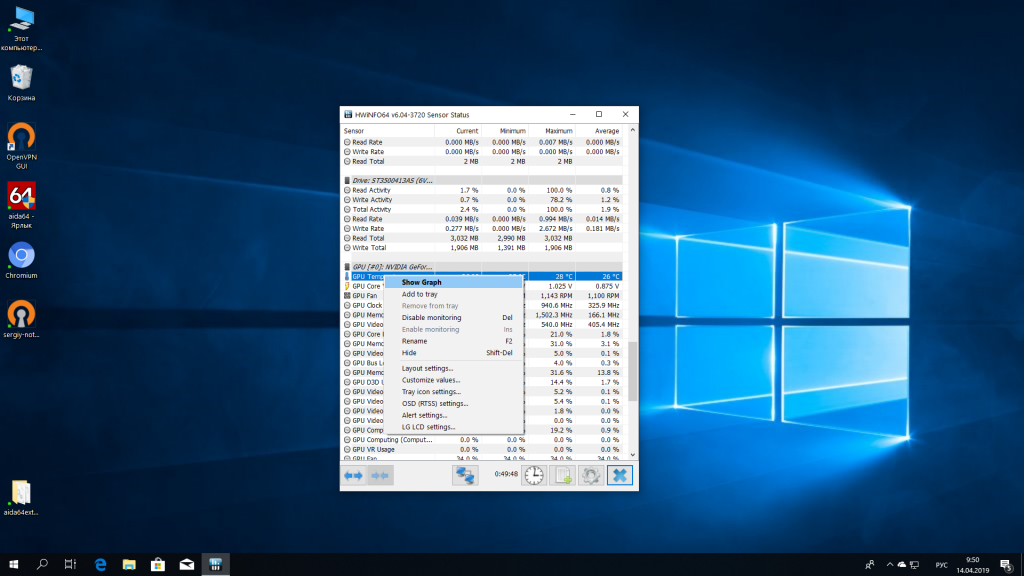
После этого откроется отдельное окно с графиком для выбранного показателя. Таких окон вы можете открыть столько, сколько поместиться на экран:
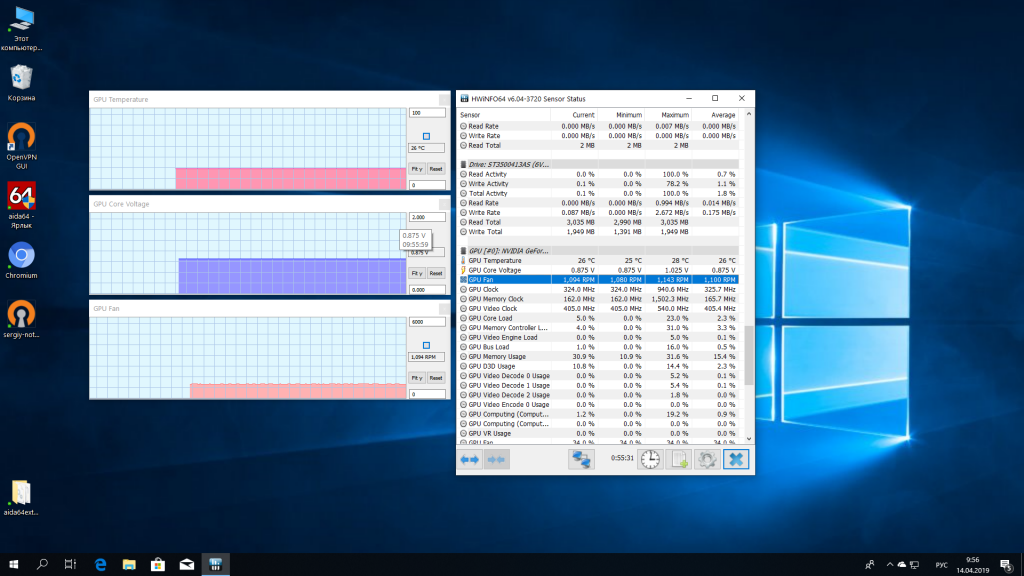
Выбрать цвет графика можно нажать на квадратик в правой части окна:
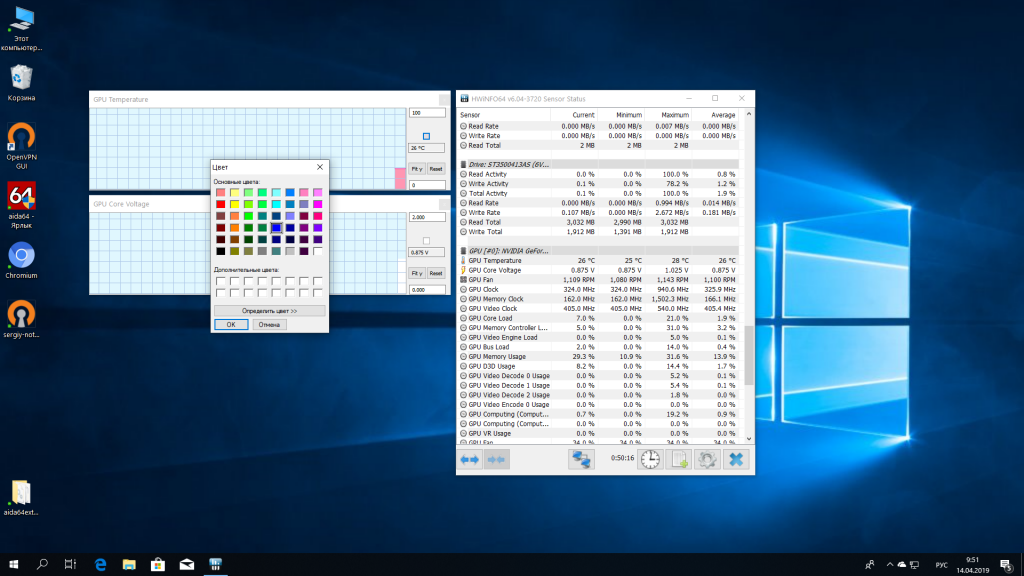
В открывшемся меню выберите нужный цвет.
6. Оверлей hwifno в играх
Кроме мониторинга показателей на рабочем столе, часто возникает потребность узнать как система себя чувствует в играх. Дальше рассмотрим, как выполняется настройка hwinfo64 c помощью программы Riva Tunner и отображать оверлей с информацией о системе поверх игры. Но сначала необходимо установить утилиту RivaTunner, для этого скачайте и установите MSI Afterburner и не забудьте отметить галочку для установки RivaTunner:
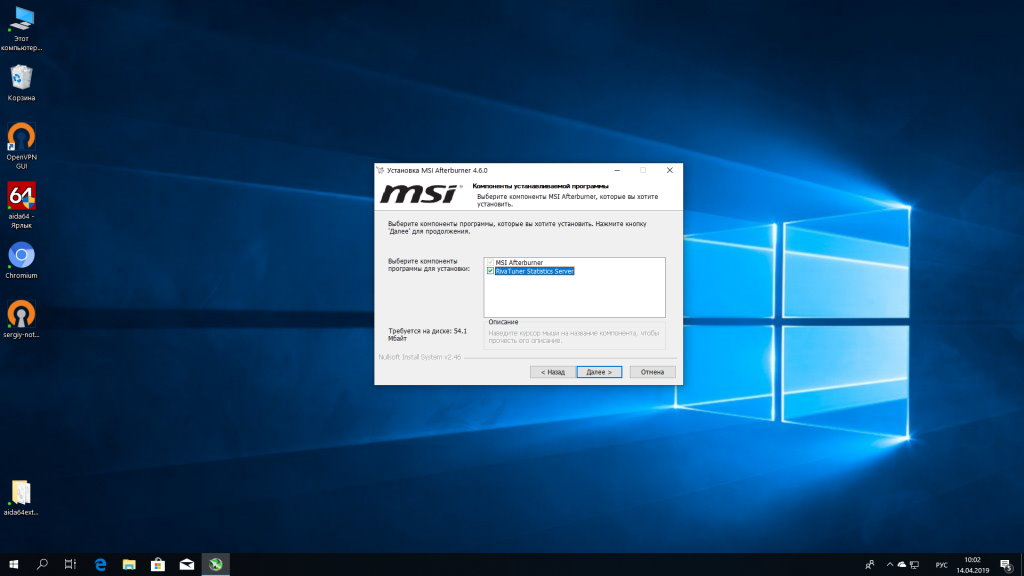
После установки перезапустите hwinfo64 чтобы утилита определила наличие нужного программного обеспечения и настройки оверлея стали доступны. Затем нажмите на шестеренку в окне Sensors:
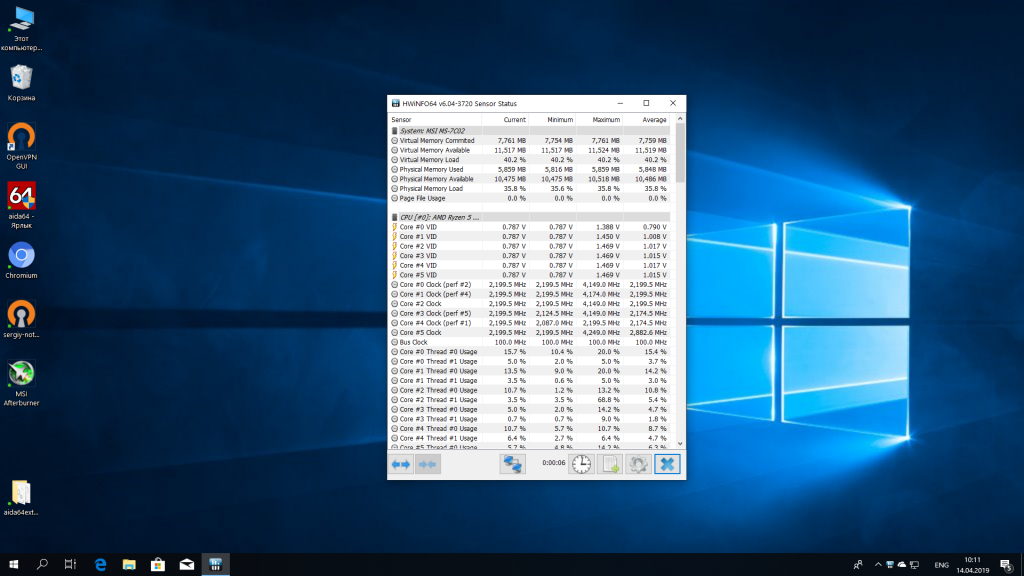
Далее перейдите на вкладку OSD (RTSS). Здесь вы можете выбрать те показатели, которые будут отображаться в оверлее. Выделите показатель в верхней части окна, а затем поставьте галочку напротив пункта Show value in OSD:
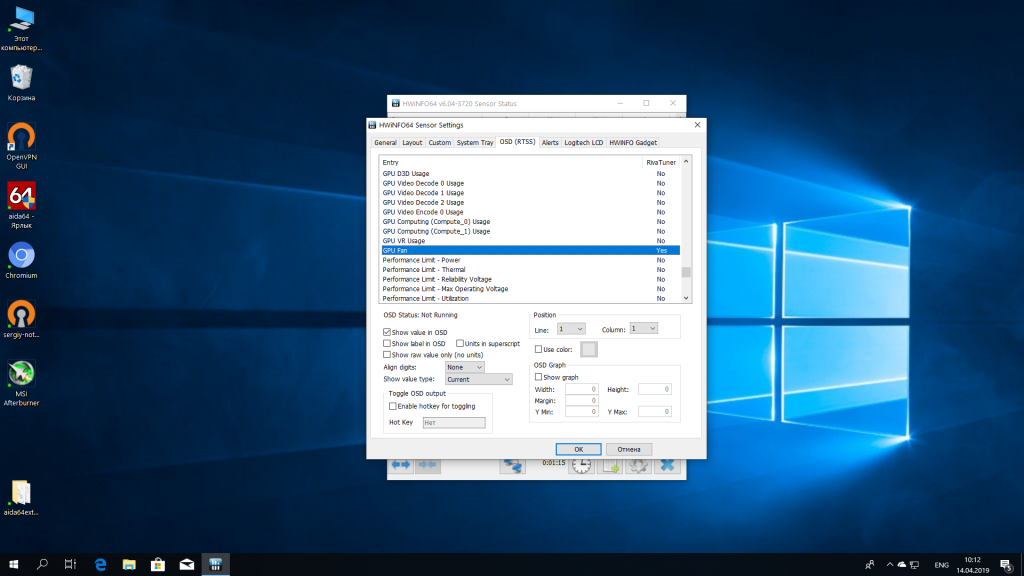
Теперь этот показатель появится в оверлее. Также вы можете настроить позицию для отображения показателя с помощью пункта Position. Такую процедуру нужно проделать со всеми показателями, которые вам нужны.
Чтобы иметь возможность включать и выключать оверлей во время игры нужно выбрать горячую клавишу. Для этого установите галочку напротив пункта Enable hotkey for toggling, а затем поставьте курсор в поле Hot Key и нажмите нужное сочетание клавиш.
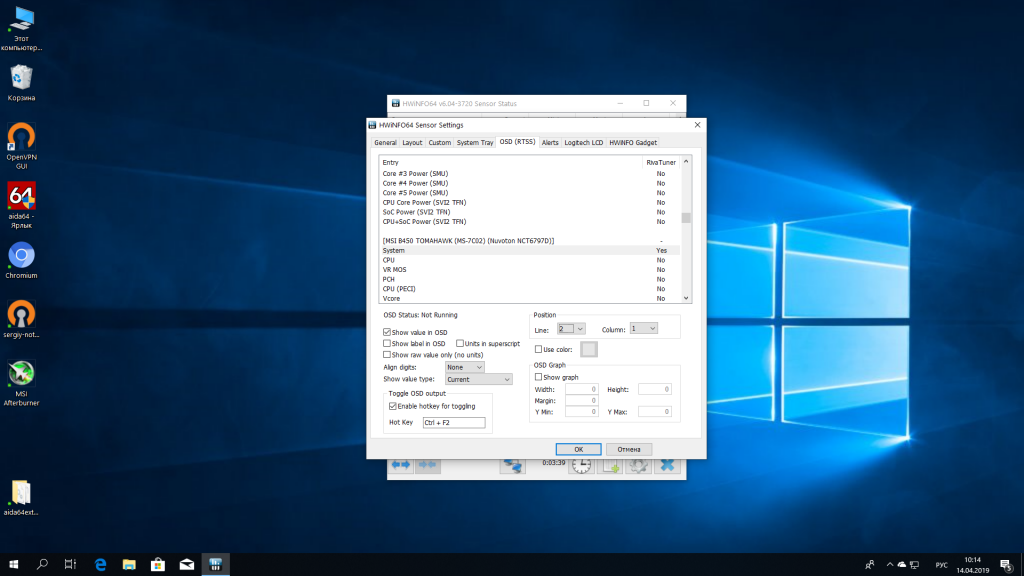
Когда все будет готово сохраните настройки и запускайте игру. Теперь в ней будет отображаться наш оверлей:

Выводы
Из этой статьи вы узнали как пользоваться Hwinfo64, а также как настроить утилиту для более удобного использования. Как видите, это очень удобная утилита, которая позволяет посмотреть намного больше, чем другие программы.
Источник: te4h.ru
HWiNFO

HWiNFO — это бесплатная программа, предоставляющая полную информацию о компьютере и комплектующих из которых он состоит. Поддерживает все популярное железо и дает подробную информацию по каждому компоненту. Интерфейс программы построен в классическом для такого типа программ стиле, он удобен, информативен и с ним приятно иметь дело. В отличии от некоторых других программа подобного толка, HWiNFO дает информацию только о железной составляющей системы и не работает с софтом. Эта программа является отличным бесплатным инструментом определения железа компьютера, а также его текущего состояния.
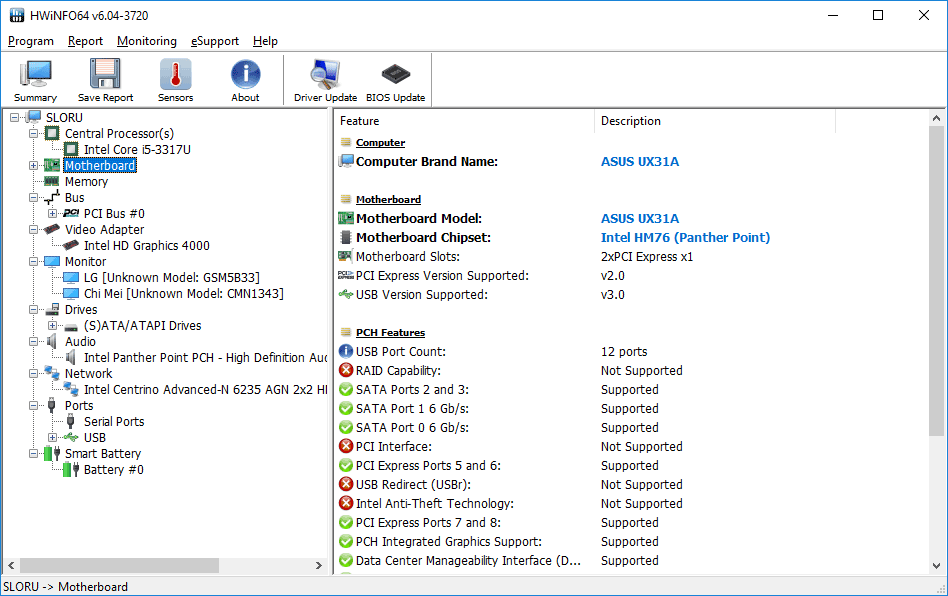
Из чего состоит компьютер
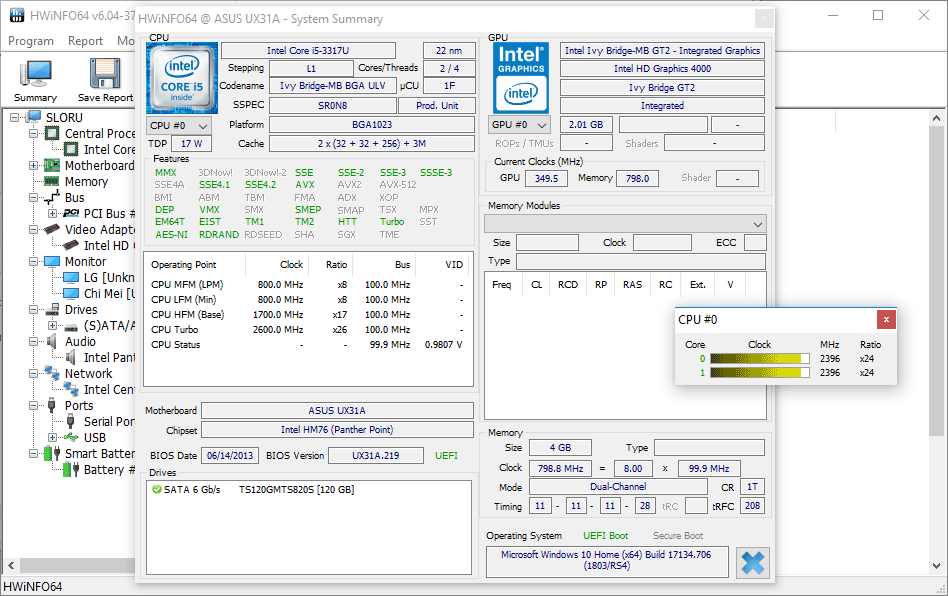
Базовая информация
Встроенный модуль мониторинга датчиков, показывающего текущее состояние основных компонентов компьютер, — еще одно преимущество программы. Информация получается с внутренних датчиков устройств и обновляется в реальном времени. Этот модуль может быть запущен отдельно от основной программы и может служить для постоянного обзора состояния системы.
У этой программы для определения железа простой и понятный интерфейс; он выполнен в классическом стиле: раздел со списком устройств по категориям, окно с информацией о всех комплектующих и ряд дополнительных окон с сопутствующей информацией. Все очень просто и понятно. Конечно, такие программы рассчитаны на опытных пользователей и компьютерных энтузиастов, но узнать из чего состоит компьютер сможет даже начинающий пользователь.
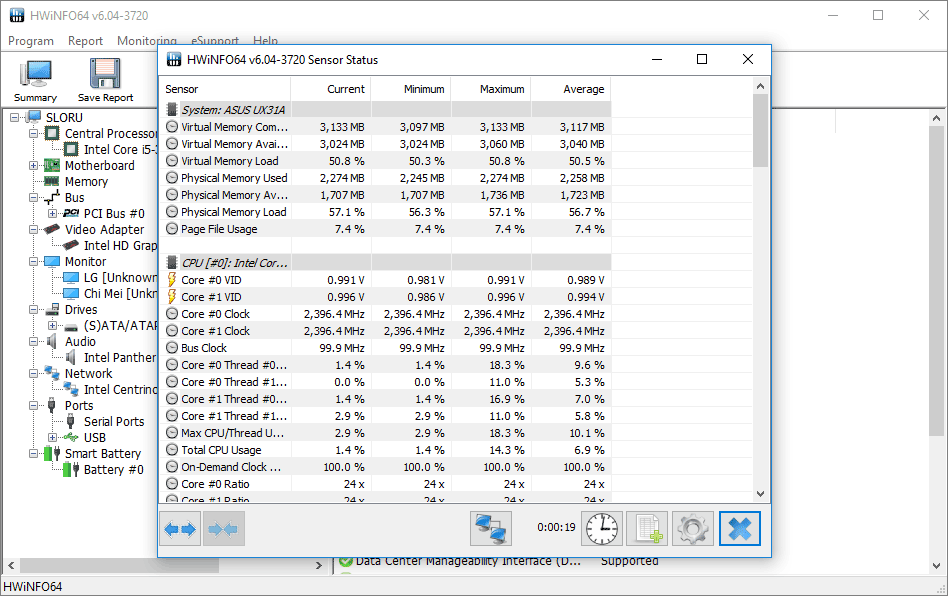
Датчики системы
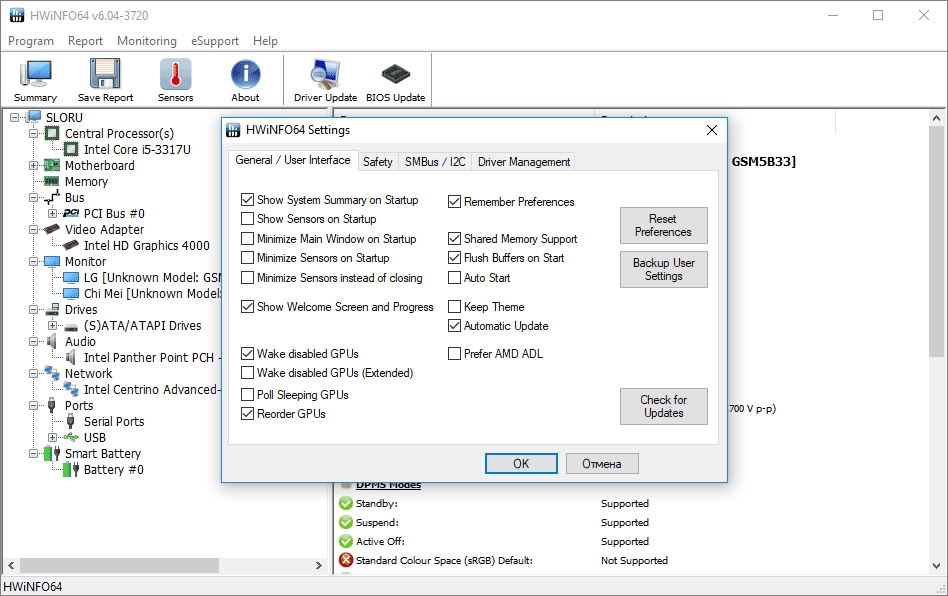
HWiNFO, конечно же, значительно уступает в функциональном плане другой популярной информационно-диагностической утилите AIDA64 (имеет значительно более широкий функционал), но ее возможностей вполне достаточно рядовому пользователю, а то что HWiNFO распространяется абсолютно бесплатно окажется еще одним доводом в ее пользу. Программа регулярно обновляется (примерно, раз в месяц), включая поддержку новейшего железа. Это еще один весомый повод познакомиться с программой.
С недавних пор, кроме базовой бесплатной версии, стала доступная коммерческая Pro-версия. Она рассчитана на использование программы в организациях и имеет минимальные функциональные отличия. Почитайте подробности.
Что нового в HWiNFO 7.34:
Что нового в HWiNFO 7.34
- Реализована подсветка меняющихся значений датчиков.
- Расширен Shared Memory Interface для отображения строк в кодировке UTF-8.
- Добавлена поддержка NVIDIA GeForce RTX 4080.
- Добавлена поддержка некоторых новых моделей видеокарт NVIDIA GeForce RTX 4090 и 4080.
- Добавлена поддержка NZXT Kraken X63.
- Добавлена поддержка Intel Emerald Rapids.
- Расширена поддержка AMD Navi3X.
- Расширен мониторинг ASUS MAXIMUS Z790 HERO/APEX.
- Добавлен мониторинг Fan Intake Temperature на AMD Navi31.
- Улучшен всплывающие подсказки.
- Добавлена украинская локализация.
- Исправлены ошибки.
Что нового в HWiNFO 7.32
- Добавлена отчетность о Core Performance Order и PBO Scalar для процессоров AMD Raphael.
- Добавлен мониторинг EPP (Energy Performance Preference) для поздних AMD APU.
- Добавлена поддержка некоторых процессоров AMD Zen 5.
- Расширена поддержка процессоров Intel Meteor Lake и Granite Rapids.
- Включен мониторинг VRM на некоторых материнских платах ASRock.
- Расширен мониторинг датчиков следующих материнских плат: ASUS B650 и Z790s, ASUS X670, ASRock X670E, EVGA Z790.
- Добавлена настройка для указания задержки всплывающих подсказок для датчиков.
- Расширен мониторинг датчиков Intel 13th Gen NUC.
- Добавлена поддержка мониторинга максимально допустимой температуры для видео от NVIDIA.
- Добавлена поддержка мониторинга GIGABYTE AORUS P1200W PSU.
- Обновлены некоторые локализации.
- Исправлены ошибки.
Источник: www.slo.ru
HWiNFO64 7.35.4935




 (4,94 / голосов — 770)
(4,94 / голосов — 770)
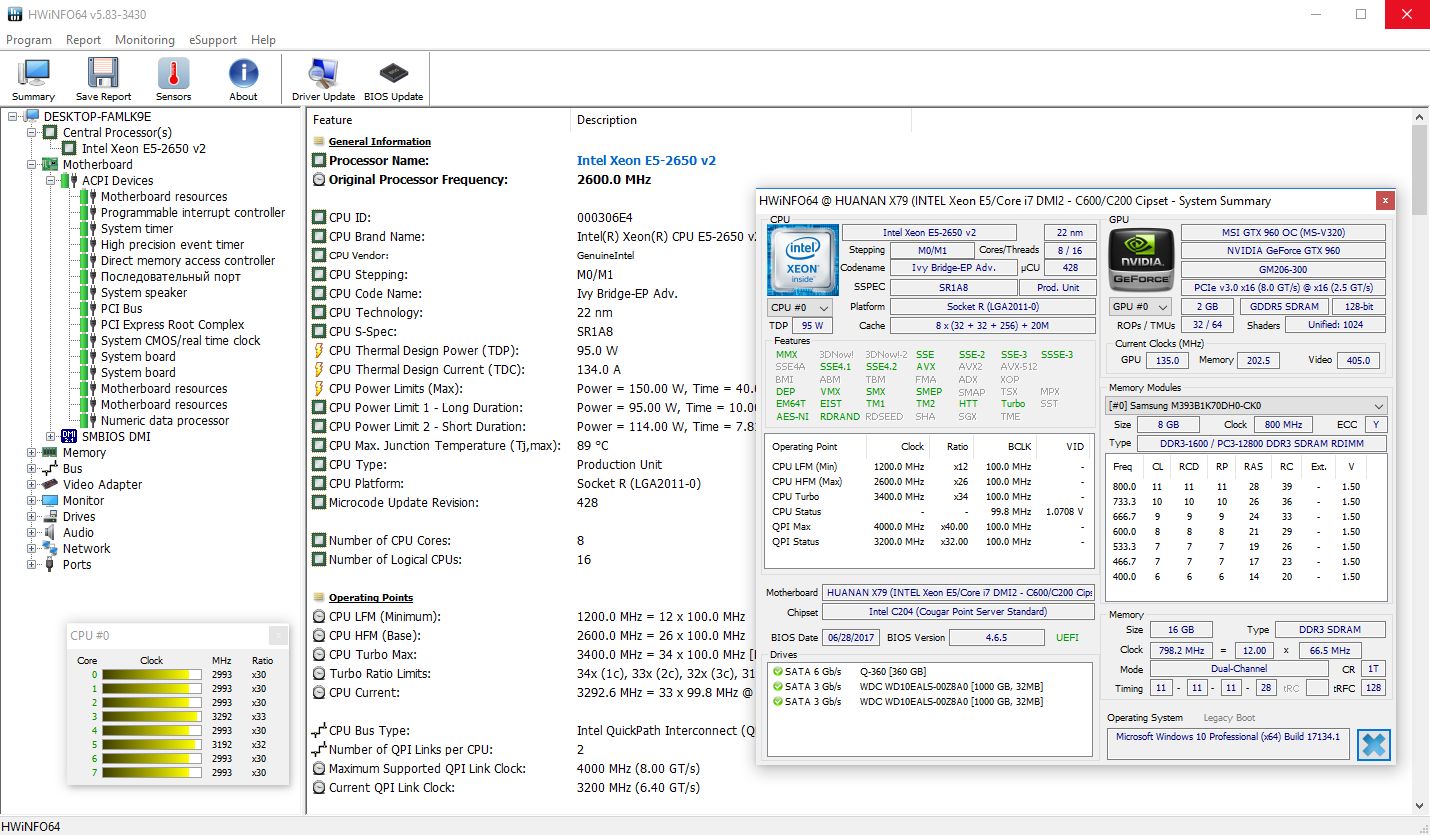
HWiNFO — бесплатная диагностическая программа для Microsoft Windows предоставляющая пользователю информацию об аппаратной части компьютера и характеристиках входящих в него компонентов. Утилита имеет постоянно пополняемый, список компонентов персонального компьютера и может генерировать отчеты в удобном для прочтения виде.

Программа выпускается в версиях HWiNFO32 и HWiNFO64 для 32 и 64 разрядных систем Microsoft Windows соответственно, и имеет официальные портативные сборки.
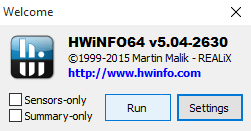
Выбор режима запуска программы
HWiNFO — основные возможности
Запускается приложение в одном из трех доступных режимов: в обычном режиме и режимах отображения установленных компонентов или отображения значений всех датчиков доступных в системе, в числе которых частоты работы, напряжение питания, показания температуры процессоров, жестких дисков, видеокарты, системной платы, модулей памяти, показывается скорость вращения вентиляторов охлаждения и многое другое.
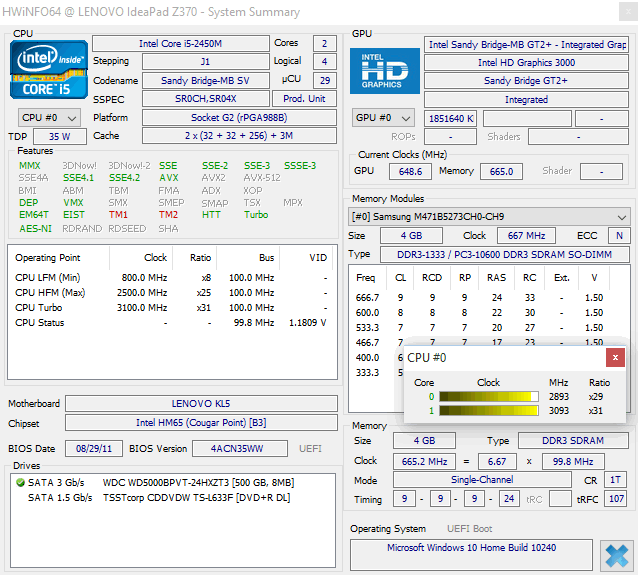
Режим отображения установленных компонентов HWiNFO64
Все параметры пользователь может задать самостоятельно в настройках программы, тут же можно сохранить отчет в табличной форме в формате .CSV. Для всех считываемых с датчиков параметров присутствует четыре значения: Текущее, Минимальное, Максимальное и Среднее.
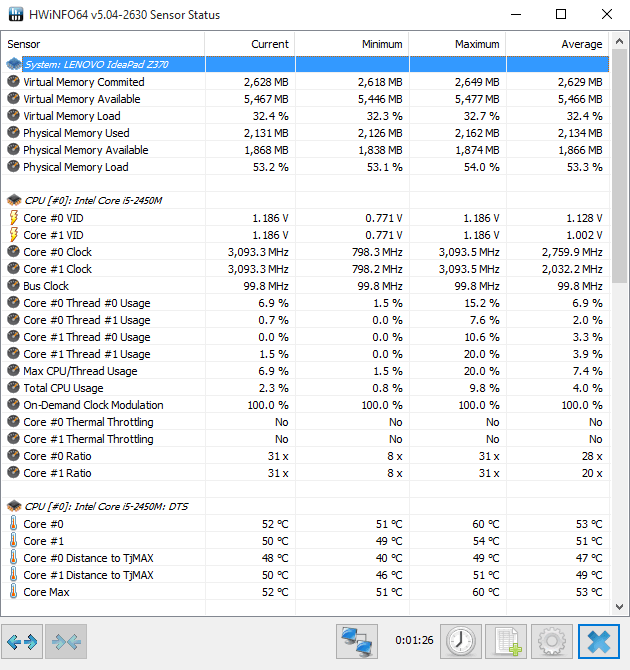
Режим отображения показаний датчиков HWiNFO32
Из альтернативных приложений обратите внимание на бесплатные узкоспециализированные тестовые утилиты CPU-Z и GPU-Z, дополнительно Вас может заинтересовать и программа для разгона видеокарты MSI Afterburner, так же представленные на нашем ресурсе.
Скачать HWiNFO64 бесплатно на русском языке:
Разработчик: REALiX
Официальный сайт: hwinfo.com
Вам могут быть интересны
- Nero 2019 20.0.07700 Обновлено 26.09.2019
- CDBurnerXP 4.5.8.7128 Обновлено 18.11.2019
- PeaZip 8.9.0 Обновлено 25.10.2022
- Carambis Driver Updater 2.6.1.2357 Обновлено 23.05.2020
- UNetbootin 6.81 Обновлено 11.06.2020
Chromium 110.0.5480.0 15.12.2022
WhatsApp 2.23.1.7 15.12.2022
Wise Care 365 6.4.1.618 14.12.2022
Opera Developer 95.0.4632.0 14.12.2022
Mozilla Firefox 109.0 14.12.2022
Mozilla Thunderbird 108.0 14.12.2022
Net Framework 7.0.1 14.12.2022
KMPlayer 4.2.2.72 14.12.2022
Google Earth 9.175.0.1 14.12.2022
Double Commander 1.1.0.10518 14.12.2022
Wise Registry Cleaner 10.8.5.706 14.12.2022
Vit Registry Fix 14.8.2 14.12.2022
Slimjet 37.0.3.0 14.12.2022
Paint.NET 5.0 14.12.2022
HWiNFO64 7.35.4935 14.12.2022
AIMP 5.10.2417 14.12.2022
Display Driver Uninstaller 18.0.5.9 14.12.2022
AIDA64 Extreme 6.85.6300 14.12.2022
Google Chrome 108.0.5359.128 14.12.2022
MakeHuman 1.2.0 / 1.2.1 Alpha 12.12.2022
Dr WEB CureIt 2022 12.12.2022
Kaspersky Virus Removal Tool 2022 12.12.2022
Яндекс Алиса 11.12.2022
Steam 01.12.2022 11.12.2022
Wireshark 4.0.2 11.12.2022
PotPlayer 1.7.21853 11.12.2022
FurMark 1.32.1.0 11.12.2022
Blender 3D 3.50 11.12.2022
FontCreator 14.0.0.2897 11.12.2022
Opera Beta 94.0.4606.19 11.12.2022
- DaVinci Resolve 18.1.1




 (4,97 из 5)
(4,97 из 5) - ManyCam 8.1.1.1




 (4,95 из 5)
(4,95 из 5) - PotPlayer 1.7.21853




 (4,94 из 5)
(4,94 из 5) - AIDA64 Extreme 6.85.6300




 (4,94 из 5)
(4,94 из 5) - Telegram 9.2.2




 (4,94 из 5)
(4,94 из 5) - Драйвер AMD Radeon 22.11.2




 (4,94 из 5)
(4,94 из 5) - HWiNFO64 7.35.4935




 (4,94 из 5)
(4,94 из 5) - Steam 01.12.2022




 (4,94 из 5)
(4,94 из 5) - Origin 10.5.115.51547




 (4,94 из 5)
(4,94 из 5) - ESET Smart Security 16.0.24.0




 (4,94 из 5)
(4,94 из 5) - Apple iTunes 12.12.5.8




 (4,94 из 5)
(4,94 из 5) - PPSSPP 1.13.2




 (4,94 из 5)
(4,94 из 5) - Charles 4.5.6




 (4,94 из 5)
(4,94 из 5) - Uninstall Tool 3.7.1




 (4,94 из 5)
(4,94 из 5) - LogMeIn 4.1.4132 / Hamachi 2.2.0.633




 (4,94 из 5)
(4,94 из 5)
Источник: rainbowsky.ru
Программа Hwinfo характеристики компьютера и проверка состояния устройств в Windows
Хотите подробнее узнать о состоянии оборудования вашего компьютера? Или, может быть, вы хотите знать характеристики ваших устройств в Windows? Существует множество способов, чтобы получить информацию об оборудовании в системе, но вот бесплатная утилита, которая покажет вам столько, сколько вы бы хотели знать и более обо все ваших устройствах.
Примечание: Если вас интересует комплексный анализ ваших устройств или проведение инвентаризации, то советуем так же ознакомиться с обзором Лучшие бесплатные программы для сбора информации о компьютере (системе).
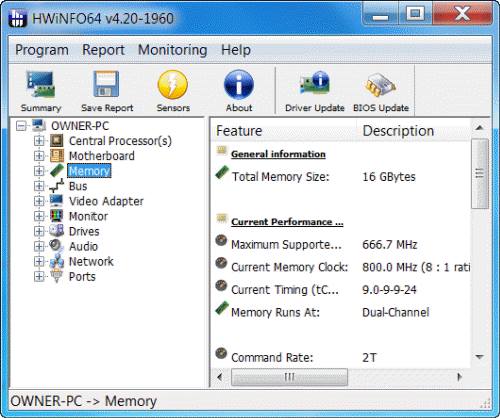
Рисунок 1. Информация об устройствах
Существует два варианта — Hwinfo32 и Hwinfo64, для 32-битных и 64-битных систем соответственно. Несмотря на то, что 64-разрядных систем становится все больше, разработчик поддерживает в актуальном состоянии версию для 32-разрядных систем. На момент написания статьи, обе версии имеют номер 4.48. Для каждой версии существует как инсталлятор, так и портативный вариант.
Ссылки на скачивание всех версий можно найти на сайте разработчика. Утилиты так же можно скачать с известных хранилищ программ, таких как SoftPedia и SoftPortal. Hwinfo поддерживает все версии Windows, начиная с Windows XP. Из-за природы выполняемых задач, программы необходимо запускать от имени администратора.
Примечание: В некоторых случаях, антивирусы могут показывать различные предупреждения из-за специфичности информации, которую запрашивает программа. Однако, Hwinfo — это надежная утилита, которая хорошо известна. В крайнем случае, вы всегда можете проверить вашу версию на VirusTotal, ведь, возможно, вы скачали зараженную копию.
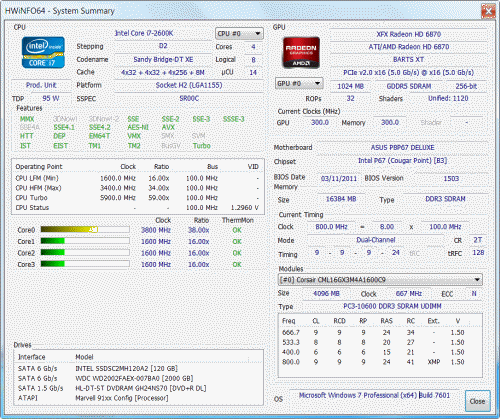
Рисунок 2. Интерфейс с суммарной информацией о системе
При первом запуске программы, откроется небольшое диалоговое окно, которое будет спрашивать какие интерфейсы открыть. Пока вы не изучите программу, лучше оставить оба поля «Sensors-only» и «Summary-only» без галочек, так вам будет открываться полный интерфейс программы. Первым доступным интерфейсом будет окно с краткой информацией о системе (рисунок 2), включая состояние процессора, видеокарты и оперативной памяти. Второе окно программы предоставит вам полную информацию обо всех устройствах в системе (Рисунок 1). Иногда, при открытии, второе окно не видно из-за первого окна, так что просто переместите окно в сторону.
Если в вашей системе есть различные датчики, такие как SMART, то вы можете получить подробный отчет о температуре и напряжении на ваших устройствах, что поможет отслеживать состояние здоровья вашей системы. Для этого нажмите на кнопку «Sensors» во втором окне программы. Hwininfo32/64 покажет в отчете почти всю необходимую информацию о ваших аппаратных устройствах.
Процессор, материнская плата, оперативная память, диски, видеокарты, аудиокарты и многие другие устройства будут охвачены. Возможно, большинству обычных пользователей данный отчет может показаться слишком громоздким, однако, в действительности он сделан достаточно просто и понятно. И опытные пользователи оценят его по достоинству.
В целом, программа больше ориентирована на технически подкованных пользователей. Тем не менее, Hwinfo может пригодится даже начинающим пользователям.
Теперь, вы знаете как можно отслеживать состояние ваших устройств на компьютере, а так же как узнать подробную информацию о каждом из них.
Источник: ida-freewares.ru